Cómo utilizar el modo de anulación
Los usuarios con productos ESET Endpoint (versión 6.5 y superiores) para Windows instalados en sus máquinas podrán utilizar la función de anulación. El modo de anulación permite a los usuarios de nivel de ordenador cliente cambiar la configuración del producto ESET instalado, incluso si hay una política aplicada a dicha configuración. El modo de anulación puede activarse para determinados usuarios de AD o protegerse mediante contraseña. La función no puede activarse durante más de cuatro horas directamente.
No puede detener el modo de anulación desde ESET PROTECT On-Prem Web Console cuando se activa. El modo de anulación se deshabilitará automáticamente cuando venza el periodo de anulación. También puede desactivarse en el equipo cliente. El usuario que utiliza el modo de anulación también necesita tener derechos de administrador de Windows. De lo contrario, el usuario no podrá guardar los cambios realizados en la configuración de ESET Endpoint Antivirus. La autenticación de grupo de Active Directory es compatible. |
Para configurar el Modo de anulación:
- Vaya a
 Políticas > Nueva política.
Políticas > Nueva política. - En la sección Básico, escriba un Nombre y una Descripción para esta política.
- En la sección Configuración, seleccione ESET Endpoint para Windows.
- Haga clic en Modo de anulación y configure reglas para el modo de anulación.
- En la sección Asignar, seleccione el ordenador o el grupo de ordenadores a los que se aplicará esta política.
- Revise la configuración en la sección Resumen y haga clic en Finalizar para aplicar la política.
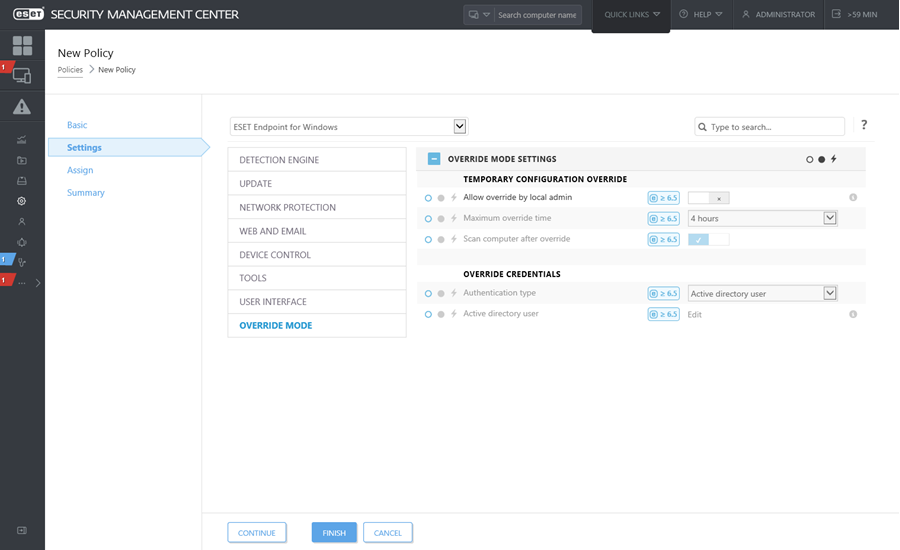
Si John tiene un problema porque la configuración de Endpoint está bloqueando algunas funciones importantes o el acceso web en su máquina, el Administrador podrá permitir que John anule su política de Endpoint existente y ajuste la configuración manualmente en su máquina. Después, ESET PROTECT On-Prem podrá solicitar la nueva configuración, por lo que el Administrador podrá crear una nueva política a raíz de la misma. Para hacerlo, siga estos pasos:
|
